Du trenger ikke å slette iPhone eller iPad hvis du har glemt det nye passordet – forutsatt at du handler raskt.
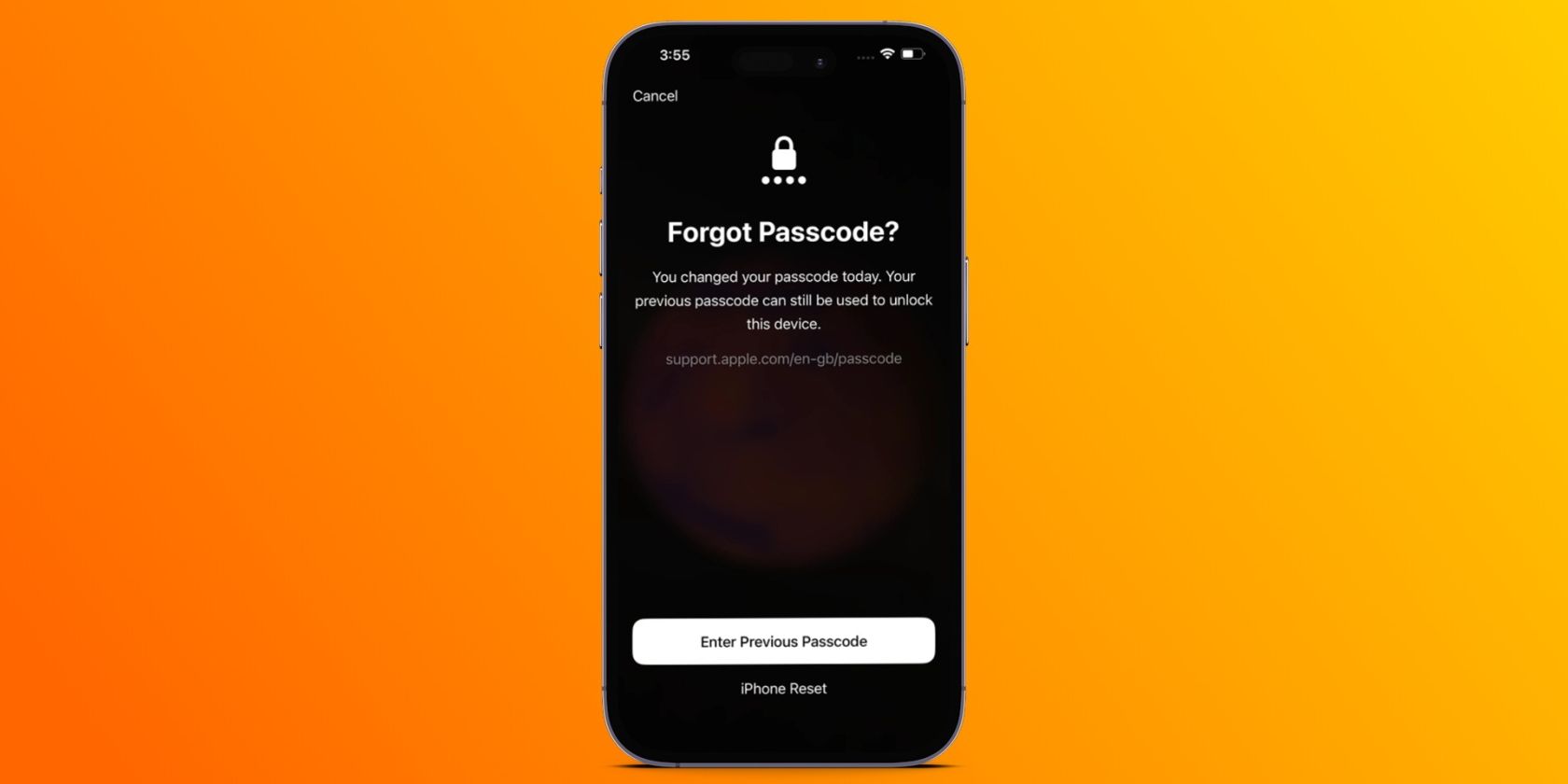
Viktige takeaways
- iOS 17 lar deg midlertidig bruke det gamle passordet ditt for å låse opp enheten din hvis du glemmer den nye.
- Skriv inn passordet feil fem ganger, velg «Glemt passord?» og skriv inn det forrige passordet for å angi et nytt og låse opp iPhone.
Det er ingen verre følelse enn å glemme iPhone-passordet kort tid etter at du har endret det. Apple forstår dette, og det er grunnen til at det gir brukerne en kort periode til å tilbakestille et nytt passord med det gamle for å unngå å bli utestengt helt.
Bruke det gamle passordet for å tilbakestille iPhone-passordet
Før iOS 17 betydde det å glemme iPhone-passordet å tilbakestille iOS til fabrikkstatus og gjenopprette dataene dine fra en sikkerhetskopi som ble gjort før passordendringen. Ikke bare er dette en ekstremt tidkrevende prosess, men du kan også miste noen av dine dyrebare data med mindre du regelmessig sikkerhetskopierer iPhone eller iPad.
Heldigvis, siden utgivelsen av iOS 17, lar Apple deg låse opp iPhone eller iPad og tilbakestille det nylig endrede passordet ved å bruke det gamle passordet.
Enhetens passord må ha blitt endret i løpet av de siste 72 timene for at du skal kunne tilbakestille den med den gamle.
Forutsatt at du husker det forrige passordet ditt, og det ikke har gått 72 timer siden sist du endret passordet ditt, er dette hva du trenger å gjøre:
Hvis du er sikker på at du ikke kommer til å glemme det nyopprettede passordet ditt eller tror at noen andre kjenner det forrige passordet ditt, kan du velge å utløpe det forrige passordet ditt. For å gjøre det, gå til Innstillinger > Face ID & Passcode > Utløp forrige passord nå > Utløp nå.
Vær oppmerksom på at dette betyr at du ikke lenger kan bruke det forrige passordet ditt til å låse opp iPhone eller iPad.
Selv om denne metoden lar deg få tilgang til enheten din hvis du har glemt passordet du nylig har endret, er det til ingen nytte når den 72-timers fristen er over. Derfor anbefaler vi at du regelmessig sikkerhetskopierer iPhone eller iPad i tilfelle du står fast i en situasjon der det eneste alternativet er å tilbakestille enheten til fabrikkinnstillingene.

